Có thể nói Timeline trên Windows 10 là một tính năng hữu ích và tiện dụng. Tính năng này cho phép bạn quay trở lại tất cả những hoạt động, bao gồm cả những ứng dụng mà bạn đã từng thao tác trước đó trên máy tính và các thiết bị khác của bạn nếu chúng đã được đăng nhập tài khoản Microsoft Account. Tuy nhiên, không phải lúc nào bạn cũng muốn Timeline lưu lại hoạt động của mình. Vậy nên, bài viết này Học viện iT.vn sẽ hướng dẫn bạn cách bật/tắt Timeline Windows 10 một cách đơn giản nhất.

Cách bật và tắt Timeline trên Windows 10 rất đơn giản. Bạn chỉ cần thực hiện theo những hướng dẫn được chia sẻ dưới đây.
Cách bật Timeline Windows 10
Với một số máy thì tính năng này đã được bật sẵn, nhưng không phải máy nào cũng. Vậy nên bạn cần phải bật và cài đặt cho máy. Bạn có thể làm theo các bước sau:
Bước 1: Đầu tiên bạn vào mục Settings trên máy tính (hoặc thiết bị bạn muốn bật).
Bước 2: Tiếp tục bạn chọn Privacy >> Rồi tìm mục Activity History nhấn chọn.
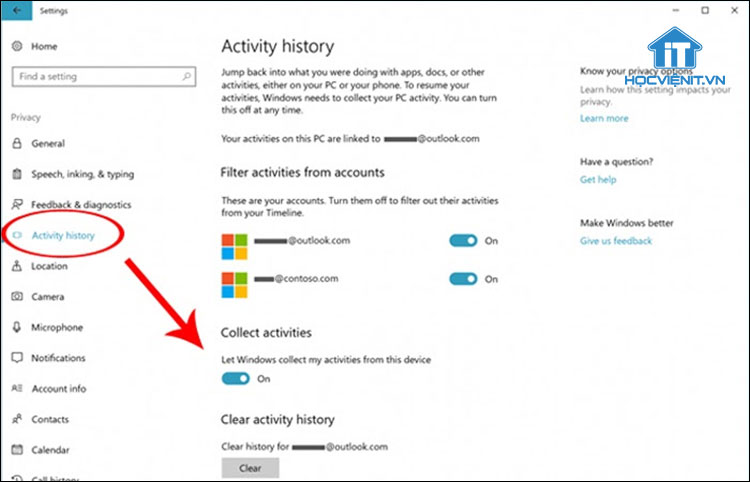
Bước 3: Lúc này trên màn máy ở phía tay phải sẽ hiện lên thông tin như hình bạn chỉ cần kích hoạt hai mục trong chế độ Filter activities from accounts lên.
Bước 4: Cuối cùng nhìn tiếp xuống dưới bạn bật mục Collect Activities là xong.
Có thể bạn quan tâm: Top 5 tính năng hữu ích trong Windows 10
Cách tắt Timeline Windows 10
Với tính năng của Timeline thì hầu như người dùng nào cũng cảm thấy rất tiện dụng nhưng với một số người lại không muốn vì như vậy một quyền cá nhân, bảo mật dữ liệu để sẽ được lưu lại. Chính vì thế nên, một số người sẽ muốn tắt nó đi và bạn cũng muốn tắt thì có thể làm như sau:
Bước 1: Truy cập vào Settings.
Bước 2: Một loạt lựa chọn sẽ hiện ra bạn tìm mục Privacy và chọn Activity history.
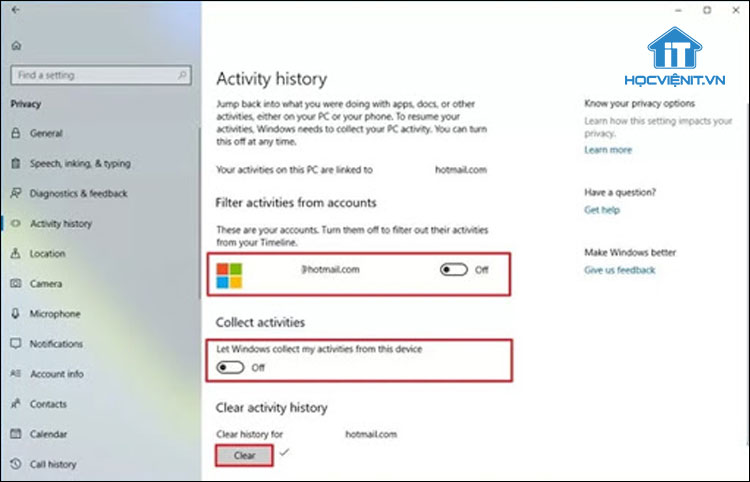
Bước 3: Sau đó bạn tắt lần lượt các tùy chọn Filter activities from accounts và Collect activities.
Bước 4: Cuối cùng bạn nhìn xuống cuối sẽ thấy mục Clear activity history >> Chọn nút Clear và nhấn OK để xác nhận là được.
Kết quả sau khi bạn tắt Timeline đi thì Windows 10 sẽ không tiếp tục tiến hành lưu trữ các thao tác của bạn, điều này cũng đồng nghĩa với việc là bạn sẽ không thể sử dụng tính năng này trên các thiết bị khác đã đăng nhập tài khoản Microsoft của mình nữa.
Trên đây là chia sẻ của Học viện iT.vn về cách bật/tắt Timeline Windows 10. Hy vọng những kiến thức này có thể giúp ích cho bạn trong quá trình học tập và làm việc. Nếu có bất cứ thắc mắc nào thì hãy để lại bình luận ngay dưới bài viết này hoặc inbox trực tiếp cho HOCVIENiT.vn để được giải đáp tốt nhất. Chúc bạn thành công!
Mọi chi tiết xin vui lòng liên hệ:
CÔNG TY CỔ PHẦN HỌC VIỆN IT
MST: 0108733789
Tổng đài hỗ trợ: 024 3566 8686 – Hotline: 0981 223 001
Facebook: www.fb.com/hocvienit
Đăng ký kênh Youtube để theo dõi các bài học của Huấn luyện viên tốt nhất: http://bit.ly/Youtube_HOCVIENiT
Hệ thống cơ sở đào tạo: https://hocvienit.vn/lien-he/
Học viện IT.vn – Truyền nghề thực tế cùng bạn đến thành công!



Bài viết liên quan
Cách kiểm tra iPhone đã qua sửa chữa hay chưa nhanh nhất
Nếu muốn trở thành kỹ thuật viên sửa chữa điện thoại thì bạn sẽ cần...
Th7
Tìm hiểu chi tiết về cổng AV 3.5mm trên máy tính
Trên máy tính, laptop luôn được thiết kế sẵn các cổng AV (Audio Video). Tuy...
Th7
Điện trở công suất là gì? Các loại điện trở công suất
Điện trở công suất là linh kiện quan trọng trong các ứng dụng điện tử...
Th7
Mạch ổn áp là gì? Cấu tạo và nguyên lý hoạt động của mạch ổn áp
Mạch ổn áp đóng vai trò quan trọng trong việc đảm bảo nguồn điện hoạt...
Th7
Mạch lọc nguồn một chiều: Khái niệm, nguyên lý hoạt động, cấu tạo và ứng dụng
Mạch lọc nguồn một chiều đóng vai trò quan trọng trong máy tính. Nó giúp...
Th7
Tìm hiểu chi tiết về mạch đèn LED USB cho máy tính
Mạch đèn LED USB có thể được sử dụng để làm nguồn sáng khi mất...
Th7